画面の構成
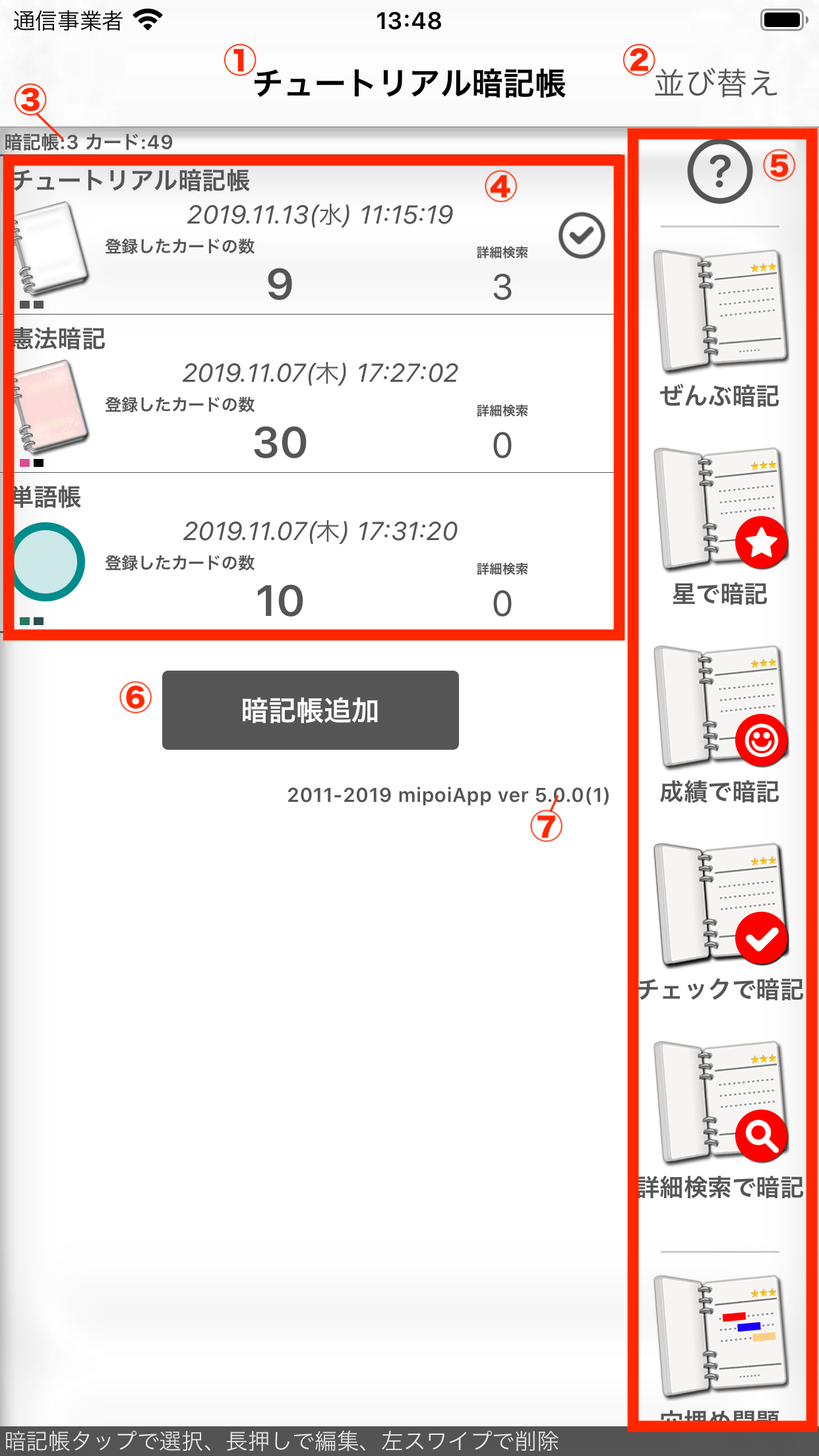
トップ画面
| ① 暗記帳の名称 | 現在選択している暗記帳の名称が表示されます。 |
|---|---|
| ② 並び替えボタン | 暗記帳の表示順序を変更することができます。並び替えモード |
| ③ 登録数情報 | 現在登録している暗記帳の数と暗記カードの総数(全ての暗記帳に登録されているカードの合計)を表示します。 無料版には暗記帳と暗記カード数に登録可能な最大数が設定されています。 有料版(プラス版)は無制限です。無料版と有料版の比較 |
| ④ 登録した暗記帳の一覧 | 現在登録している暗記帳の一覧を表示します。暗記帳の一覧 タップするとその暗記帳を選択した状態になります。 長押し操作するとその暗記帳の情報を再編集することができます。 左スワイプ操作するとその暗記帳(登録されている暗記カードを含む)を削除することができます。 |
| ⑤ 操作アイコン | 選択している暗記帳に対して操作を行います。操作アイコン |
| ⑥ 暗記帳追加ボタン | 新たに暗記帳を作成して登録することができます。暗記帳の編集画面 無料版には暗記帳の登録可能数に制限が設定されています。無料版と有料版の比較 |
| ⑦ バージョン情報 | アプリのバージョンが表示されます。 |
暗記帳の一覧
構成
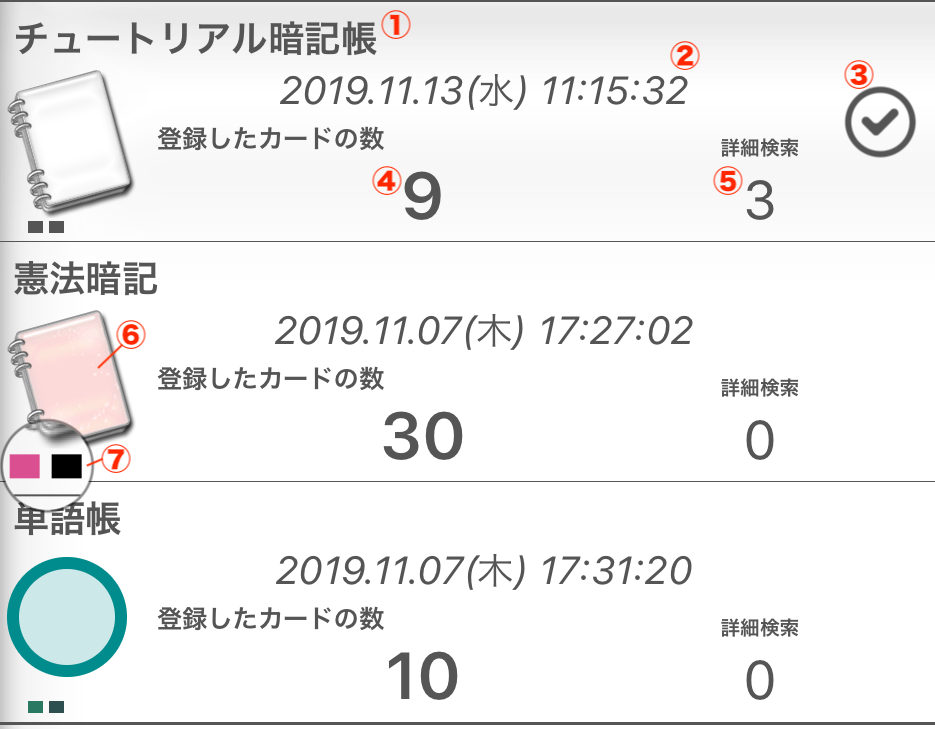
暗記帳の一覧部分
| ① 暗記帳の名称 | 暗記帳の名称を表示します。 |
|---|---|
| ② 最終更新日時 | この暗記帳に対して最後に学習を行った日時を表示します。 |
| ③ 選択中アイコン | この暗記帳が選択中の状態であることを示します。 |
| ④ 登録したカードの数 | この暗記帳に登録されている暗記カードの数を表示します。 |
| ⑤ 詳細検索条件の数 | この暗記帳に登録されている詳細検索条件の数を表示します。(削除条件を含む) |
| ⑥ 背景アイコン | この暗記帳の背景を示すアイコンを表示します。 |
| ⑦ カラー | この暗記帳に設定されているUIカラーとテキストカラーを表示します。 左側にUIカラー、右側にテキストカラーを表示します。 |
並び替え
並び替えボタンをタップすると暗記帳の一覧が並び替えモードに切り替わります。
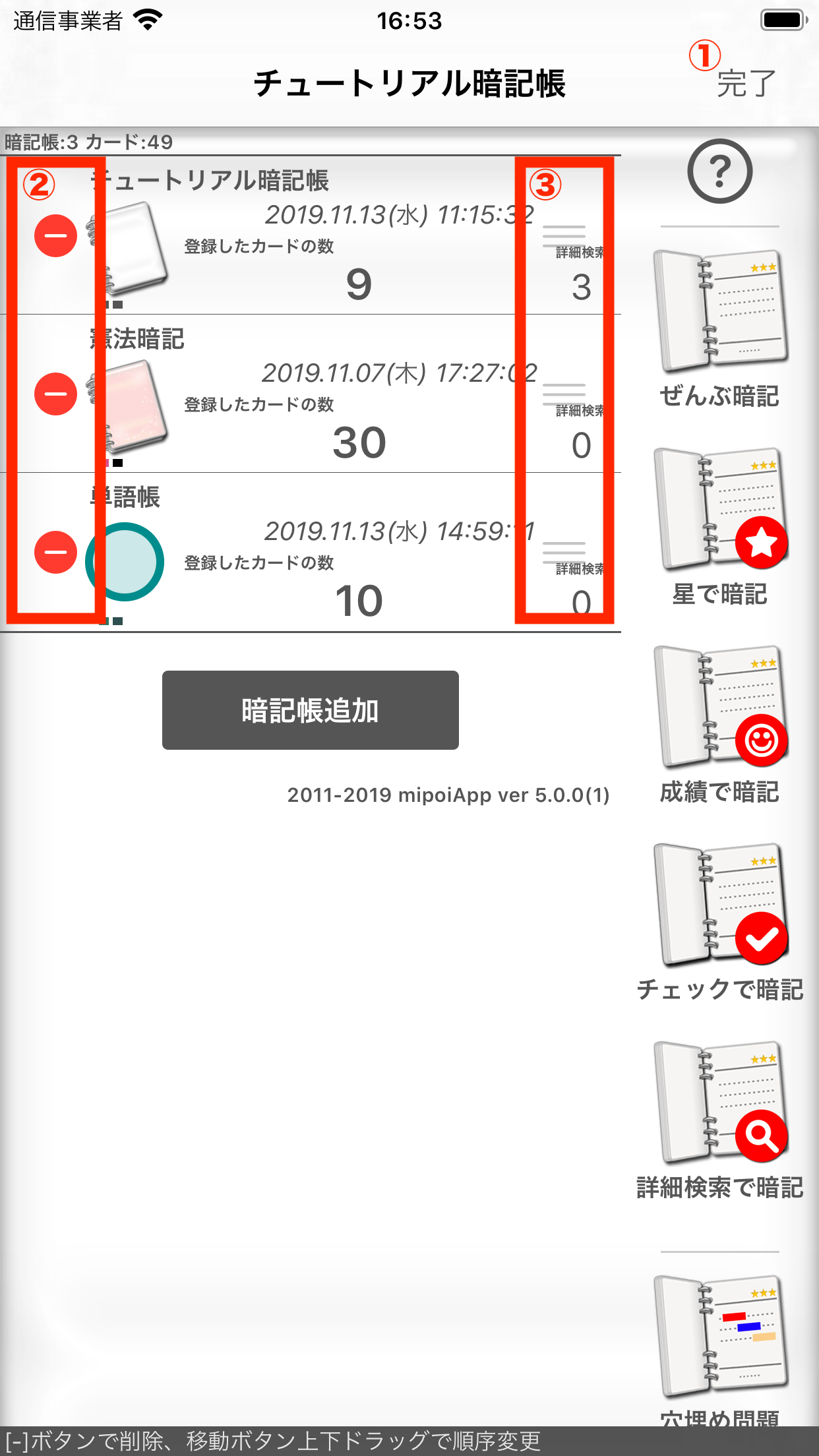
並び替え
| ① 完了ボタン | タップすると並び替えモードを終了します。 |
|---|---|
| ② 削除ボタン | タップするとその暗記帳を削除することができます。 |
| ③ 順序変更アイコン | 上下にドラッグ操作することで暗記帳の順序を変更することができます。 |
操作アイコン
|
|
選択している暗記帳に登録されている全てのカードを対象に暗記学習を行います。 |
|---|---|
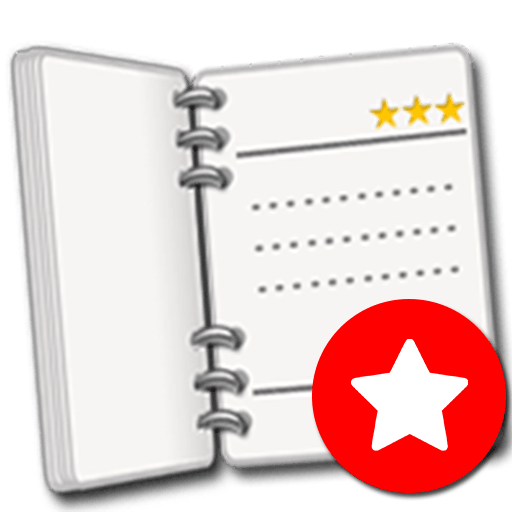
|
選択している暗記帳に登録されているカードに対して星の条件を指定し一致するものを対象に暗記学習を行います。 |

|
選択している暗記帳に登録されているカードに対して成績の条件を指定し一致するものを対象に暗記学習を行います。 |

|
選択している暗記帳に登録されているカードに対してチェックの条件を指定し一致するものを対象に暗記学習を行います。 |

|
選択している暗記帳に登録されているカードに対して作成した詳細検索条件に一致するものを対象に暗記学習を行います。 |
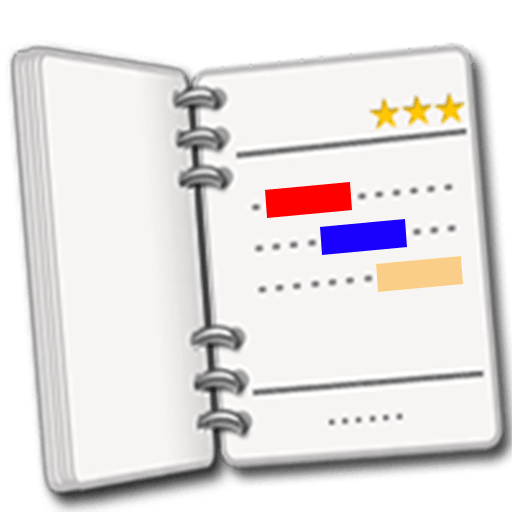
|
選択している暗記帳に登録されている全てのカードを対象に穴埋め問題を出題します。 「穴埋め問題」はカードの質問文や解答文につけたマーカー部分を隠して出題します。質問文や解答文にマーカーがないカードは出題できません。 |
|
|
カードの追加、編集、削除、検索、確認など暗記カードの操作全般を行うことができます。 |
|
|
詳細検索条件の登録、削除、編集や検索を実行してカードの一覧表示、削除等を行うことができます。 |
|
|
選択している暗記帳に暗記カードを登録します。 |
|
|
選択している暗記帳にCSV形式(あるいはTSV形式など)のファイルを読み込んで複数の暗記カードデータを一気に取り込むことができます。 |
|
|
選択している暗記帳に登録されているカードをCSV形式(あるいはTSV形式など)のファイルに書き出すことができます。 |
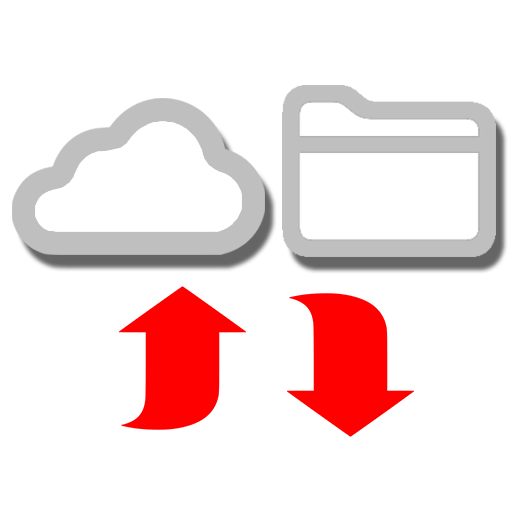
|
iOSの「ファイル」Appと連携してインポートするためにアプリ外部からアプリ内部にファイルをダウンロードしたり、エクスポートで書き出したファイルをアプリ内部からアプリ外部にアップロードすることができます。 ※5.0.0版以前の「クラウドストレージ」を名称変更しました。 |

|
新しく暗記帳を作成して登録します。 |
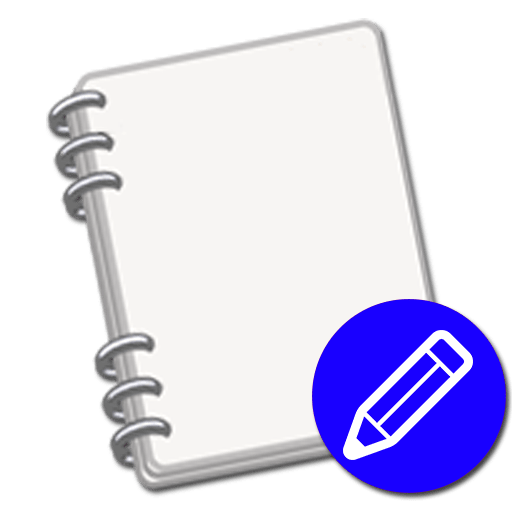
|
選択中の暗記帳の名称やカラーなどを再編集します。 |

|
選択中の暗記帳の背景やカラーを変更します。 |
|
|
暗記学習や穴埋め問題に関する設定のほか、アプリに関する設定などを行うことができます。 |

|
本アプリの使用方法を説明するWebサイトに接続して表示します。 |